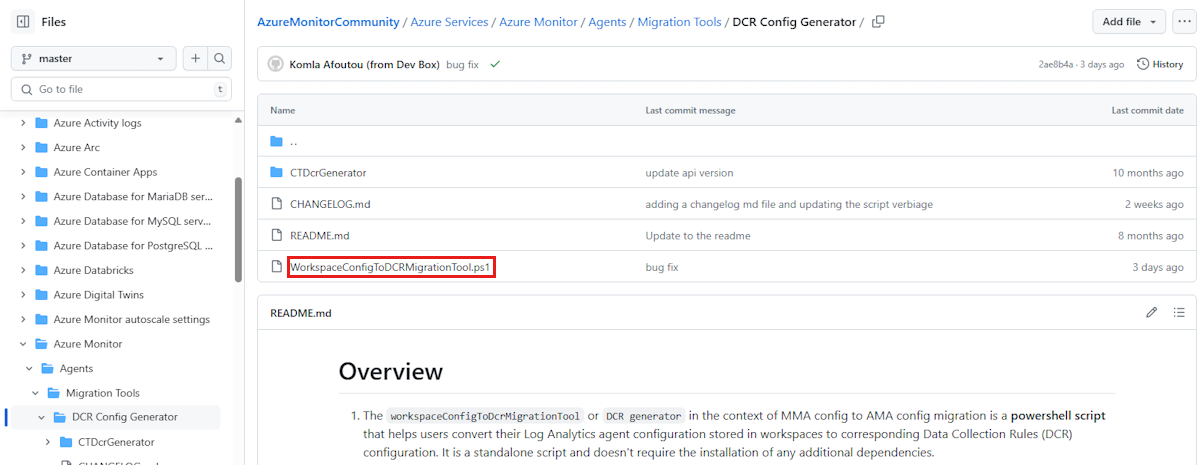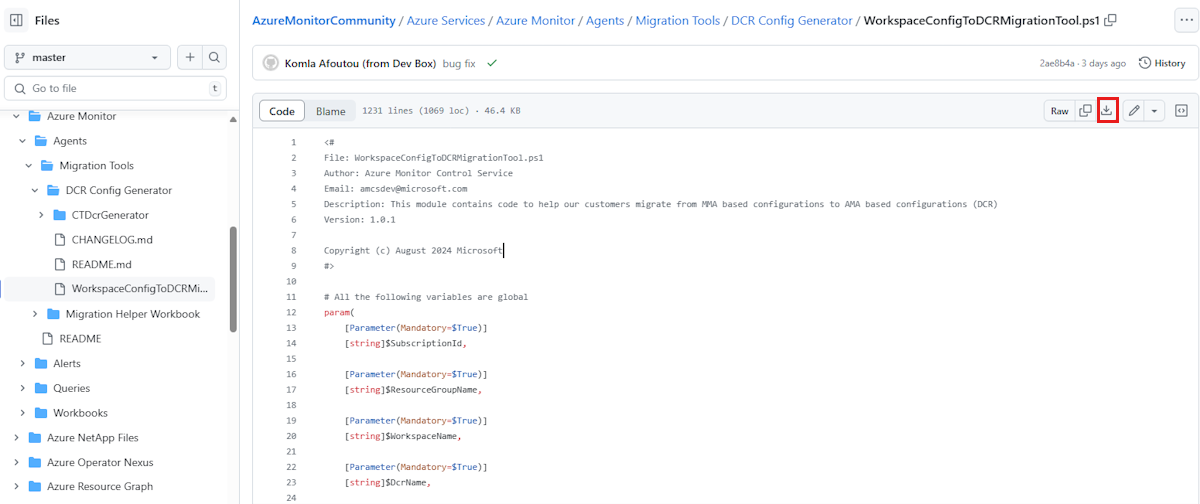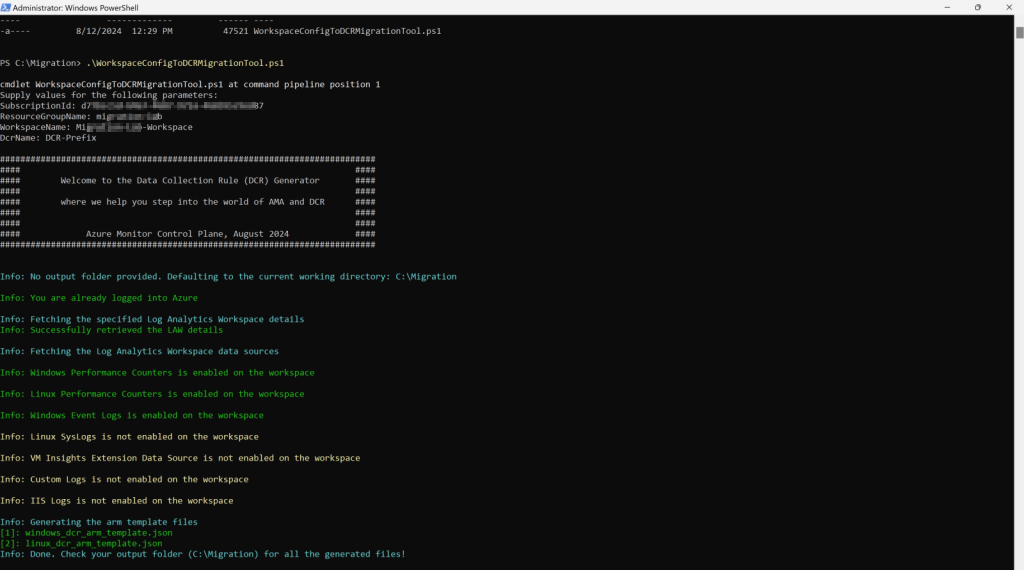Etapa 3: Configurar coleções de dados
A DCR (regra de coleta de dados) representa um método moderno para configurar fluxos de dados para o Agente do Azure Monitor. O Gerador de Configuração de DCR do Azure Monitor é um script do PowerShell projetado para facilitar a transição de agentes mais antigos para o Agente do Azure Monitor usando dados de workspace existentes do Log Analytics para gerar e implementar automaticamente DCRs (regras de coleta de dados). No entanto, é importante vincular essas regras às VMs (máquinas virtuais) para iniciar a coleta de dados.
A ferramenta Gerador de Configuração de DCR produz DCRs vinculados ao workspace do Log Analytics. Para evitar possíveis problemas com dados duplicados e interrupções em seu ambiente de produção, sugerimos criar um novo espaço de trabalho de desenvolvimento ou preparo isolado após executar o gerador. Isso permite que você teste e valide com segurança se os dados fluem corretamente pelos DCRs antes de implantá-los em seu ambiente de produção. Depois que a validação for aprovada no novo espaço de trabalho, você terá as duas opções a seguir. Selecione a opção que melhor se adapta às suas necessidades.
Reconecte os DCRs ao espaço de trabalho original
Se você selecionar essa opção enquanto o agente legado ainda estiver conectado, é provável que ocorra duplicação de dados até que o agente legado seja removido.
Desativar o workspace antigo e coletar dados em um novo workspace
Essa opção permite que você faça a transição perfeita para a configuração atualizada sem interromper seu ambiente de produção.
Pré-requisitos para executar a ferramenta DCR Config Generator
PowerShell versão 7.1.3 ou posterior é recomendada (a versão mínima é 5.1).
Para determinar qual versão do PowerShell está instalada em seu computador, execute o seguinte comando:
$PSVersionTableAz PowerShell para efetuar pull das informações de configuração do agente do workspace. Para instalar o módulo Az PowerShell, consulte Instalar o Azure PowerShell no Windows.
Acesso de leitura/gravação ao recurso de workspace especificado.
Como usar a ferramenta DCR Config Generator
Para usar o DCR Config Generator, siga estas etapas:
Abra a página GitHub do DCR Config Generator.
Selecione WorkspaceConfigToDCRMigrationTool.ps1.
Selecione o botão de download para baixar o arquivo WorkspaceConfigToDCRMigrationTool.ps1 .
Depois de baixar o arquivo, crie uma pasta de migração em sua unidade C e mova o arquivo para lá.
Execute o arquivo com os parâmetros necessários:
SubscriptionID(ID da assinatura de origem)ResourceGroupName(Nome do grupo de recursos de origem)WorkspaceName(Nome do espaço de trabalho de origem)DcrName(prefixo de nomenclatura DCR)
Consulte a captura de tela a seguir para obter um exemplo:
A ferramenta estabelece uma conexão com o workspace do Log Analytics, recupera as configurações do workspace de origem existente e gera arquivos de modelo do DCR ARM no formato JSON. Esses arquivos são salvos posteriormente em um diretório local para sua revisão.
Selecione um arquivo de modelo para implantar um dos modelos do DCR ARM criados em sua assinatura.
Os DCRs agora estão publicados e disponíveis no portal do Azure.
Próximas etapas
Entre em contato conosco para obter ajuda
Se você tiver dúvidas ou precisar de ajuda, crie uma solicitação de suporte ou peça ajuda à comunidade de suporte do Azure. Você também pode enviar comentários sobre o produto para a comunidade de comentários do Azure.